1.插上路由器的电源,确保电脑能成功和路由器连接。
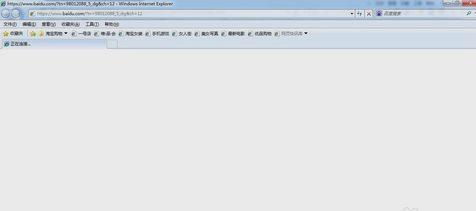
2.接着打开IE浏览器,在浏览器地址栏输入路由器地址“http://192.168.1.1”然后敲击回车键,登录路由器。
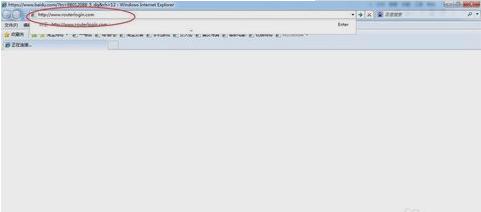
3.在路由器的登录页面里输入用户名:admin 密码: password,输入后就点击确定。
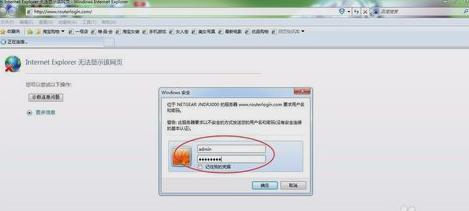
4.然后在弹出的提示窗口里选择第二项,然后点下一步。
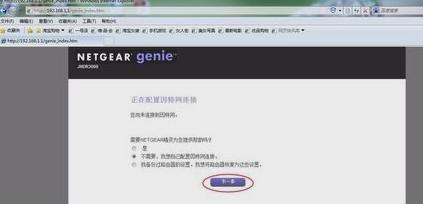
5.在弹出的窗口中点确定即可。
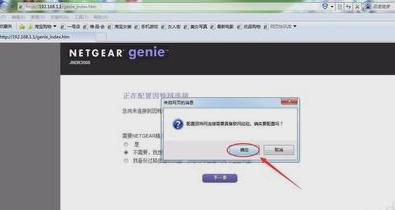
6.成功登录到路由器设置页面之后,就点击“高级设置”。

7.在左侧找到并点击“无线中继器”。

8.选择第一项“启用无线中继功能”,再选择“无线中继模式”,然后在里面输入要连接的设备的MAC地址,和设备的IP地址。
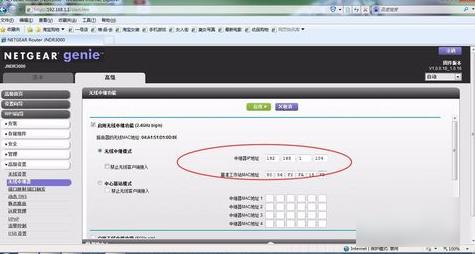
9.设置好了之后,点击“应用”,进行保存。

10.耐心等待路由器重启。
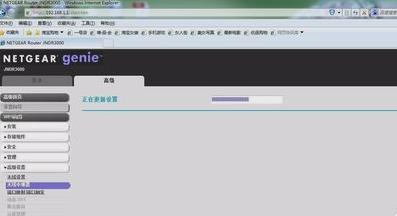
上一篇:win7怎么开启休眠模式
下一篇:win7系统魔兽全屏如何设置

 2020-08-14
2020-08-14












